婦女節快到了,在此恭祝天下所有女性:青春美麗,事事順意!文字有現成的素材下載;我們隻需要把文字多複製幾層,每一層用不同的樣式增加顏色、質感、描邊、紋理等,然後修改圖層的混合模式、不透明度、填充度等即可得到不錯的效果。 最終效果


一、新建一個1000 * 600像素,分辨率為72的畫布,背景填充黑色。右鍵選擇“圖片另存為”保存到本機,再用PS打開文字素材,用移動工具拖到新建的畫布裏面;調整好位置位置,大致效果如下圖。


二、雙擊圖層面板,當前圖層縮略圖載入圖層樣式,然後設置。 投影:顏色為橙紅色:#ff530a,其它設置如下圖。
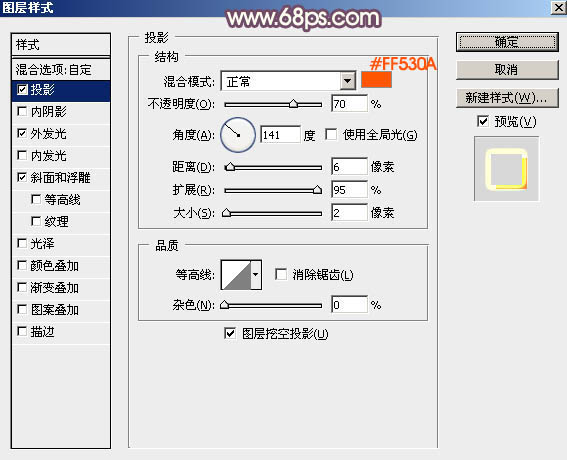
外發光:混合模式“顏色減淡”,顏色為橙黃色:#ffe500,其它設置如下圖。
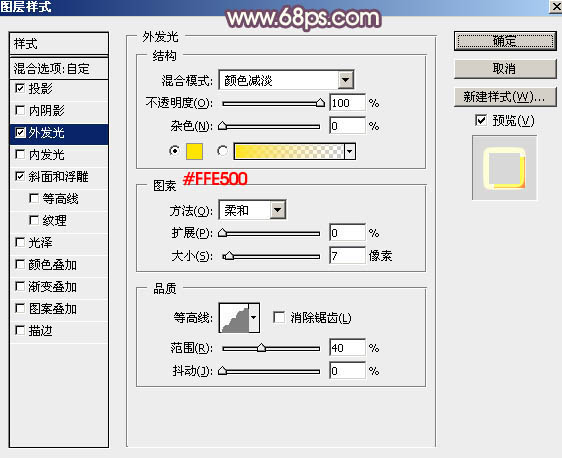
斜面和浮雕:樣式“外斜面”,其它設置如下圖。
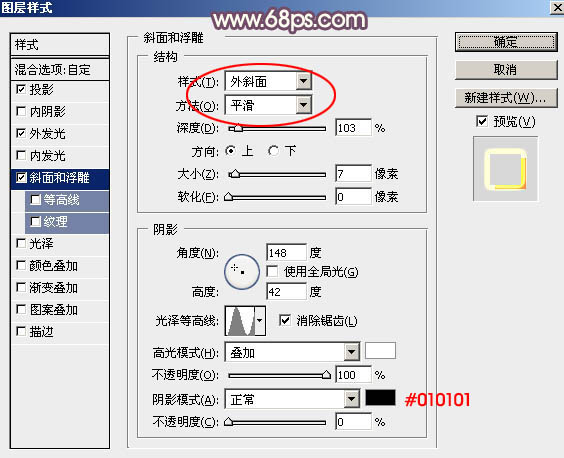
三、確定後把填充改為:0%,效果如下圖。

四、按Ctrl + J 把當前文字圖層複製一層,然後在圖層面板,文字副本縮略圖區域右鍵選擇“清除圖層樣式”,得到圖7所示的效果。


五、給當前文字副本圖層添加圖層樣式。 斜面和浮雕:樣式“浮雕效果”,高光顏色:#fbecb1,陰影顏色:#6c5505,其它設置如下圖。
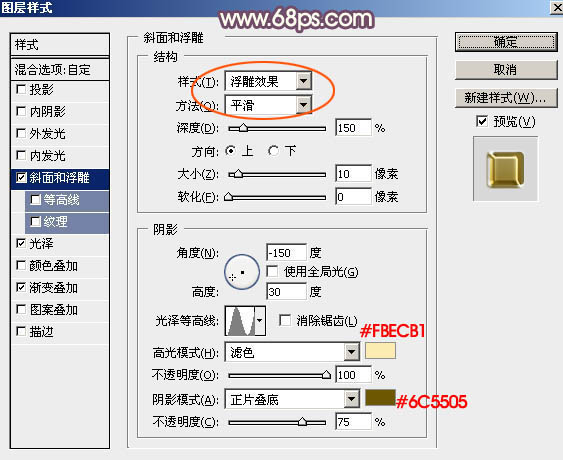
光澤:混合模式“正片疊底”,顏色:#3e3200,其它設置如下圖。
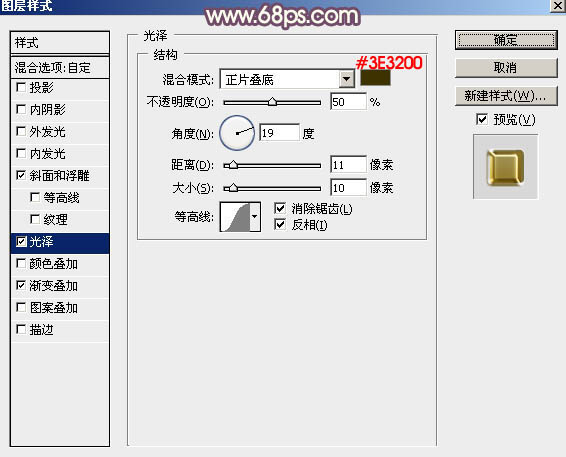
漸變疊加:點擊漸變色編輯漸變如圖11,其它設置如圖10。
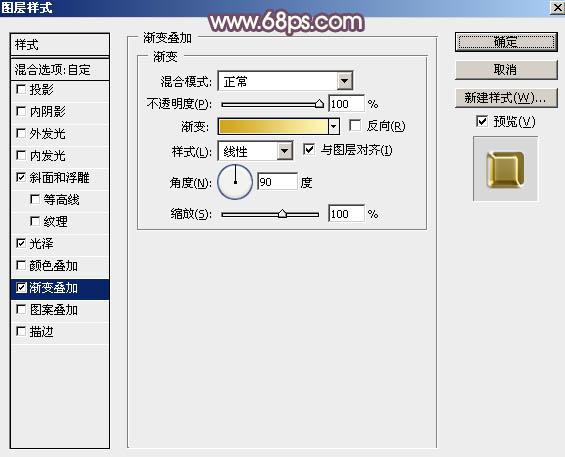
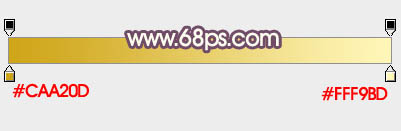
六、確定後把混合模式改為“正片疊底”,填充改為:0%,效果如下圖。

七、按Ctrl + J 把當前文字副本圖層複製一層,得到副本2圖層,在縮略圖區域右鍵選擇“清除圖層樣式”,效果如圖14。


八、給當前文字添加圖層樣式。 內發光:混合模式“濾色”,顏色為白色,其它設置如下圖。
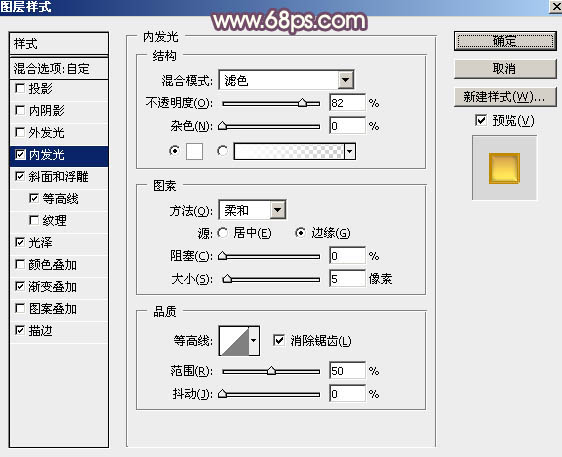
斜面和浮雕:高光顏色為白色,陰影顏色為藍色:#1e25bb,其它設置如下圖。
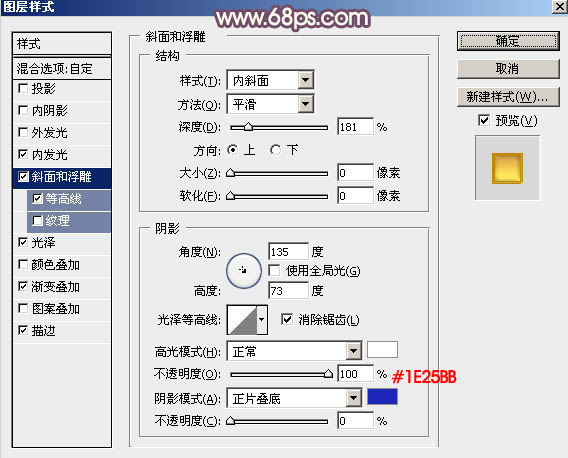
等高線:
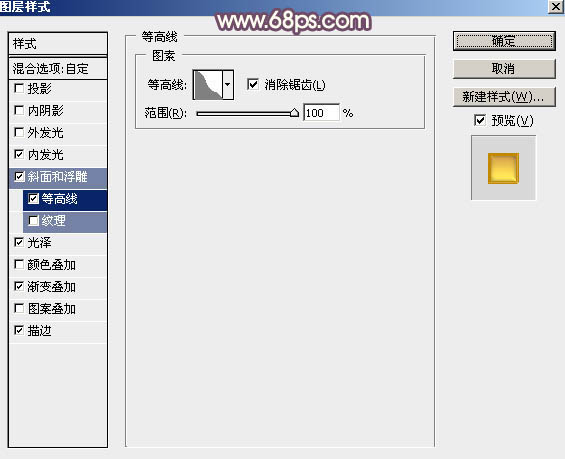
光澤:混合模式“亮光”,顏色為白色,其它設置如下圖。
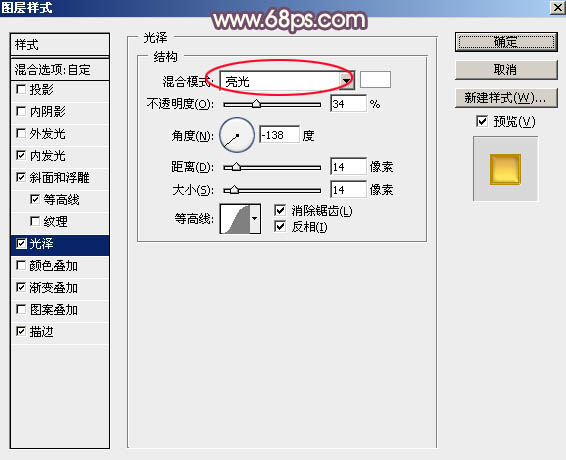
推薦設計

優秀海報設計精選集(8)海報設計2022-09-23

充滿自然光線!32平米精致裝修設計2022-08-14

親愛的圖書館 | VERSE雜誌版版式設計2022-07-11

生活,就該這麼愛!2022天海報設計2022-06-02
最新文章

5個保姆級PS摳圖教程,解photoshop教程2023-02-24

合同和試卷模糊,PS如何讓photoshop教程2023-02-14

PS極坐標的妙用photoshop教程2022-06-21

PS給數碼照片提取線稿photoshop教程2022-02-13
















